originpro9.1怎么进行函数绘图?Origin9.1函数绘图操作指南
脚本之家 / 编程助手:解决程序员“几乎”所有问题!
脚本之家官方知识库 → 点击立即使用
使用originpro9.1怎么进行函数绘图?方法是什么?Origin提供了函数绘图功能,函数可以是Origin内置函数,也可以是Origin C 编程的用户函数,通过函数绘图,可以将函数的图形方便地显示在图形窗口中。与Origin 9.0之前的版本相比,Origin已经取消了“New Function”的选项,所以接下来小编将从:在图形窗口绘图、在函数窗口绘图和从函数图形创建函数数据工作表3个方面介绍Origin 9.1函数绘图,一起去了解一下吧。
一、在图形窗口绘图
1、单击标准工具栏,打开一个图形窗口,

2、选择菜单命令Graph-Add Function Graph,在弹出的Plot Details窗口的Function选项卡中定义要绘图的函数,如图所示。

3、在Plot Details对话框中可以选择各种数学函数和统计分析函数。在选择函数后,单击OK既可在绘图窗口中生成图形。也可以使用Origin的自编辑函数,本例定义了一个“cos(x)+sin(x)”函数,如图所示。

4、单击OK按钮,即可在绘图窗口生成函数图形,如图所示。

5、然后需要调整XY轴的Scale才能保证图片的完整性,最终图形如图所示。

二、在函数窗口中绘图
1、与Origin 9.0之前的版本相比,Origin已经取消了“New Function”的选项,而只有如图所示的New 2D Plot与New 3D Plot,如果采用的是Origin之前的版本,则需要选择“New Function”选项。如图所示,点击New 2D Plot,在弹出的对话框中输入sin(x)+cos(x),然后选择图形生成的环境,点击OK即可。

2、然后在Plot图中,通过修图,就可以得到完整的函数图形,如图所示。

三、从函数图形创建函数数据工作表
1、在上面的图中曲线上用右键单击“Make dataset copy of FX”,如图所示。

2、弹出的窗口如图所示,name the dataset image of FX,可修改数组名。

3、单击OK按钮,出现一个“FuncCopy”图形窗口,如图所示。
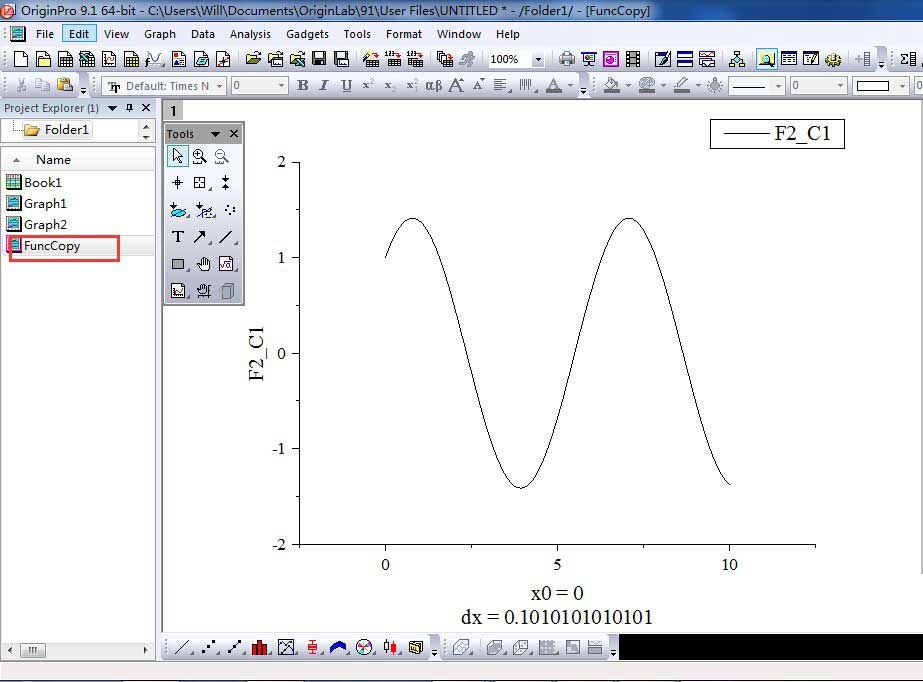
4、在该窗口中单击鼠标右键,并在弹出的快捷菜单中选择“Creat Worksheet FX_C 1”,Origin会创建一个带Y数组的工作表,如图所示。


5、选中上述工作表,用鼠标右键单击即开快捷才菜单,选择菜单“Show X Column”,则完成了函数数据工作表创建,如图所示。


文章结束,以上就是关于originpro9.1怎么进行函数绘图?Origin9.1函数绘图操作指南,希望大家看完有所收获!更多精彩,尽在脚本之家网站!
相关文章
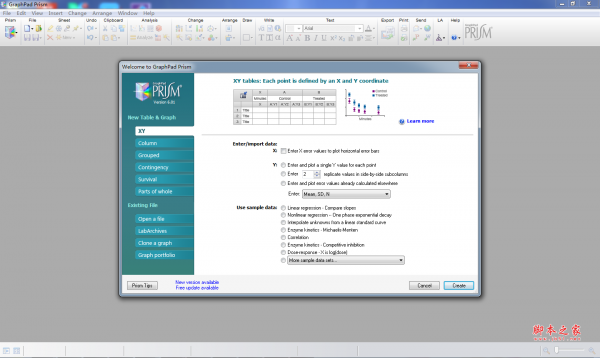
graphpad prism 6.01怎么破解?graphpad prism6安装破解图文教程
最近,很多网友问小编graphpad prism 6.01怎么破解?今天小编就给大家带来graphpad prism6安装破解图文教程,并提供graphpad prism6破解版下载,需要的朋友千万不要错过哦2018-01-22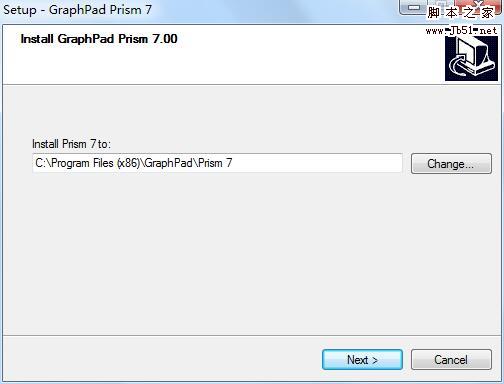
prism7怎么破解? Graphpad prism 7破解版安装详细教程(附激活码)
graphpad prism 7破解版是一款最新版的医学绘图软件,可更多种类的统计分析,使用更多种类的图,组织你的数据和更大的灵活性,这里提供了graphpad prism 7破解版安装使用教2017-10-10- 很多用户打开prisma软件发现该APP的界面语言是英文模式的,部分国人表示看不懂,那么,prisma怎么设置成中文的呢?对此,本文就为大家介绍prisma设置中文界面的方法2016-10-21
- prisma怎么去水印 Prisma是一款图片处理软件,但是很多朋友在使用这款软件时不知道怎么去水印,下面这篇文章就为大家带来prisma去水印图文教程,一起看看吧2016-10-19
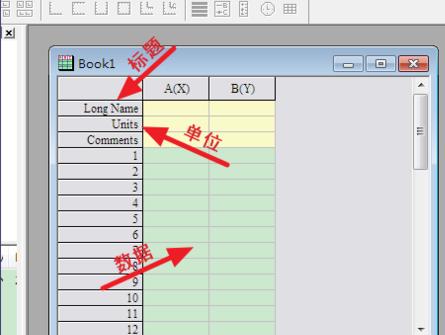 origin是一个功能强大而且专业的画图软件,在数据处理方面有很好的表现,那么origin怎么画图呢,小编现在就为大家简单介绍一下如何用origin画一个简单的二维线图2018-04-24
origin是一个功能强大而且专业的画图软件,在数据处理方面有很好的表现,那么origin怎么画图呢,小编现在就为大家简单介绍一下如何用origin画一个简单的二维线图2018-04-24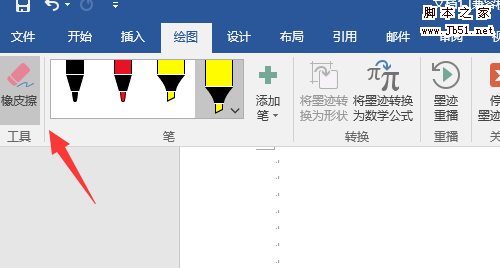 word怎么使用绘图功能?word中想要画一些东西,可以使用绘图功能来实现,下面我们就来简单介绍一下关于word绘图功能的使用方法,需要的朋友可以参考下2018-01-12
word怎么使用绘图功能?word中想要画一些东西,可以使用绘图功能来实现,下面我们就来简单介绍一下关于word绘图功能的使用方法,需要的朋友可以参考下2018-01-12
word2016绘图工具在哪? word2016添加绘图工具的教程
word2016绘图工具在哪?word2016工具栏中想要添加绘图工具,该怎么添加呢?绘图功能默认是隐藏的,下面我们就来看看显示绘图功能的方法,需要的朋友可以参考下2018-01-09
Xara Designer Pro X15 完美激活破解安装教程(附破解版下载)
Xara Designer Pro X15破解版是一款速度最快的绘图软件,集照片编辑,桌面出版,图形和网页设计于一体,新版对图像进行各种调整和优化,下面就带来了Xara Designer Pro X152017-12-16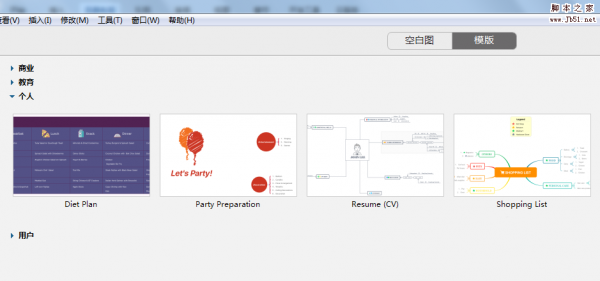 XMind8思维导图怎么使用模板绘图?XMind 8中绘制导图可以使用模板,大大的提升工作效率,该怎么使用XMind的模板呢?下面我们就来看看详细的教程,需要的朋友可以参考下2017-02-06
XMind8思维导图怎么使用模板绘图?XMind 8中绘制导图可以使用模板,大大的提升工作效率,该怎么使用XMind的模板呢?下面我们就来看看详细的教程,需要的朋友可以参考下2017-02-06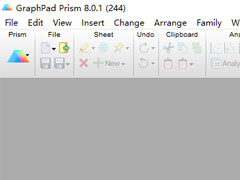
科研绘图工具 Graphpad Prism 8破解版安装替换激活图文详细教程
GraphPad Prism 8怎么破解?GraphPad Prism 是一款高效易用的科研绘图工具,它可以将科学图形、综合曲线拟合(非线性回归)、可理解的统计数据、数据组织结合在一起。本文2018-12-29



















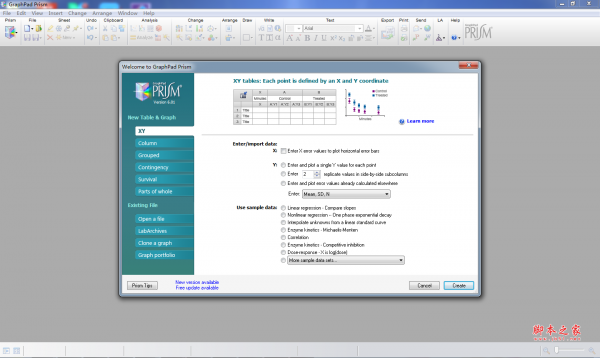
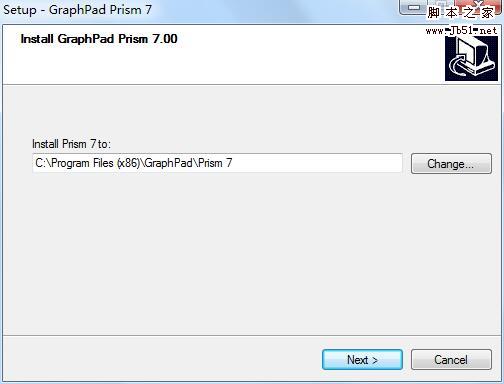
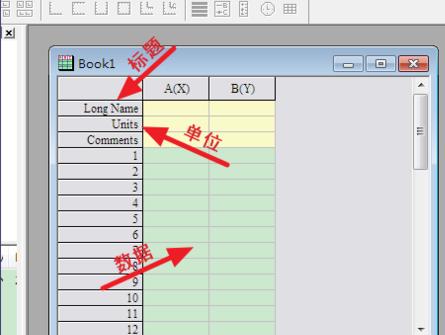
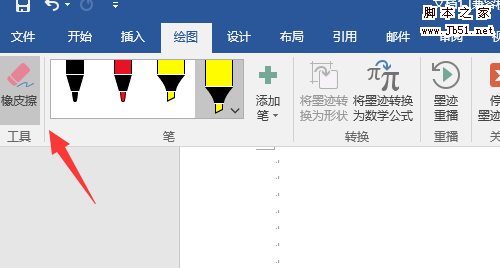


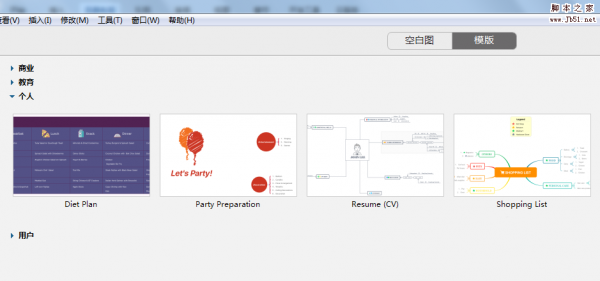
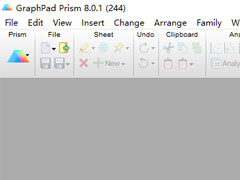








最新评论